Titres, Quicktitler, E, consultez la section – Grass Valley EDIUS v.5.0 Manuel d'utilisation
Page 566
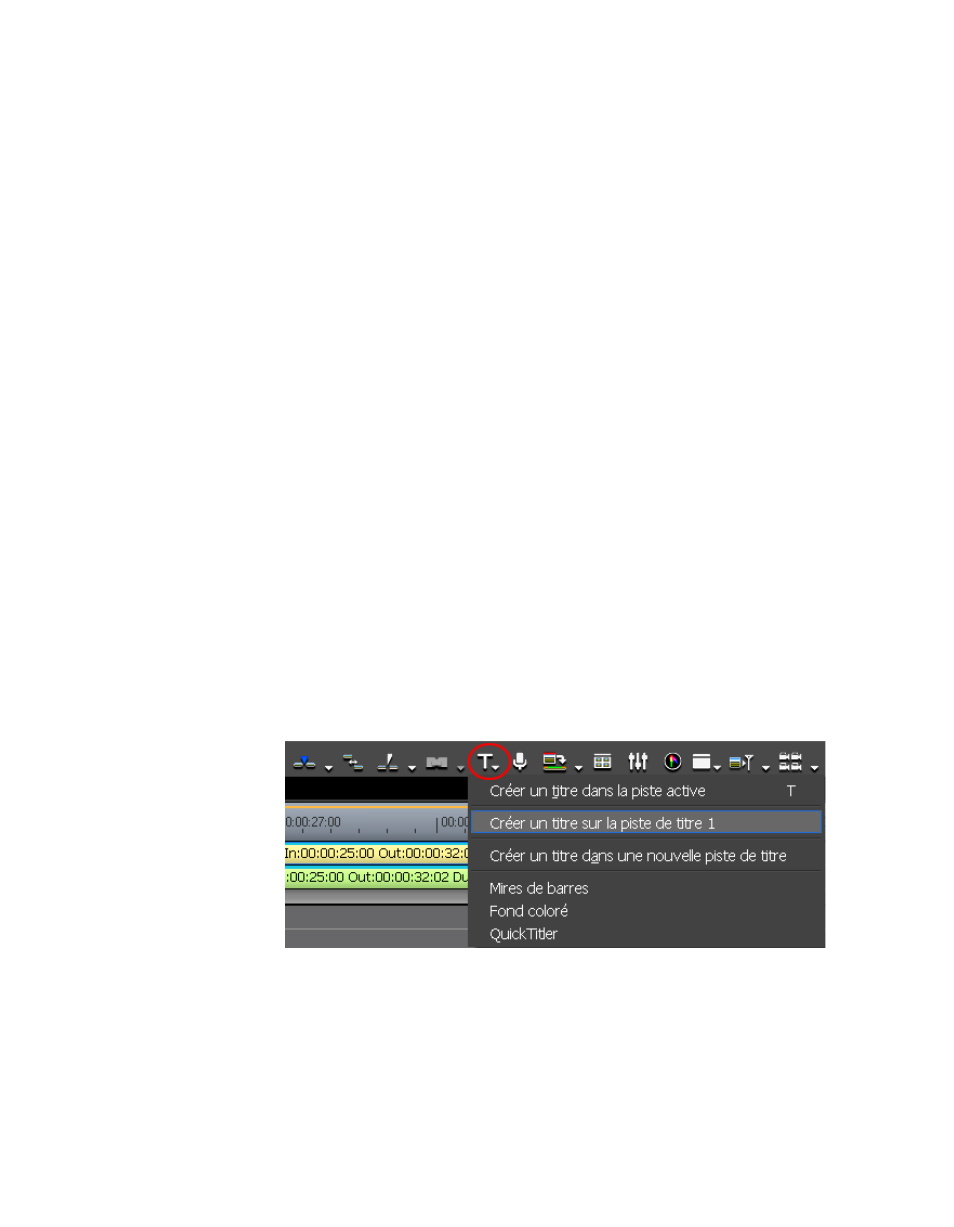
566
EDIUS — Guide de référence de l’utilisateur
Section 6 — Effets et titres
Titres
Deux applications de titrage sont disponibles avec EDIUS : QuickTitler
(application de titrage par défaut intégrée) et TitleMotion Pro pour EDIUS,
qui doivent être installées séparément.
QuickTitler
Les étapes décrites ci-dessous supposent que QuickTitler a été sélectionné
comme application de titrage par défaut dans les paramètres logiciels. Pour
plus d’informations, consultez la section
Pour utiliser QuickTitler :
1.
Placez le curseur de la timeline à l’emplacement où vous voulez insérer
un titre.
2.
Cliquez sur le bouton
Créer un titre
sur la timeline.
3.
Dans le menu, sélectionnez la piste à laquelle ajouter le titre. Pour obtenir
un exemple, voir la
Figure 662
.
•
Créer un titre dans la piste active - Place le clip de titre dans la piste
actuellement sélectionnée.
•
Créer un titre sur la piste T[X} - Place le clip de titre dans la piste de titre
spécifiée, où {X} est le numéro d’une piste de titre spécifique.
•
Créer un titre sur une nouvelle piste – Crée une piste et y place le clip
de titre.
Figure 662. Menu Créer un titre
Autres méthodes :
•
Cliquez sur le bouton
Ajouter un titre
dans le chutier. Pour plus
d’informations, consultez la section
Création d’un clip de titre page 246
•
Sélectionnez Clip>Créer un clip dans la barre de menu de la fenêtre
de prévisualisation.